[ワードプレス]手動でcssやphpのバックアップをとるアナログな方法
[ワードプレス]cssやphpのバックアップをとる方法

By: Travis Isaacs
ワードプレスのHowto系のサイトを読んでいると「バックアップを取りましょう」という文句が絶対に出てきます。
とくに「外観」→「テーマ編集」からphpやcssをいじる時ですね。
ここを変に弄ってしまうとサイトがグチャグチャになっちゃって、戻しようがなくなっちゃったりするわけです。
そうならないためにもバックアップは必要です。
ワードプレスでは自動でバックアップをとってくれたり、助けてくれたりするプラグインがあるようですが、今回はあえて手動でのバックアップです。
バックアップを取るタイミングも、CSSとPHPをいじる前って設定です。
なので、バックアップするファイルも限定します。
では、早速やってみます。
FTPソフトを使う
FTPソフトは導入しているでしょうか。
もし、使ってない場合は「Filezilla」をオススメします。
無料の定番FTPソフトです。
FTPソフトを使ってバックアップをとります。
テーマフォルダからダウンロード
使用しているテーマのフォルダ内の.cssや.phpのファイルをダウンロードします。
私の場合は「STINGER5」を使用しているので、
/wp-content/themes/stinger5ver20140902
この直下にある.cssや.phpのコードや値をいじることになるので、書き換える前にダウンロードしておきます。
右クリックすれば「ダウンロード」できます。
これで完了。
おつかれさまでした。
コピペでも良い
「外観」→「テーマ編集」からphpやcssのコードをコピーして、テキストエディタに貼り付けて保存、これでも良いです。
結果的には同じことですしね。
まとめ
超簡易なcssとphpだけのバックアップなので、サーバーのデータとかが飛んでも復旧は無理です。
レイアウトや表示の復旧しか出来ません。
全部バックアップをとるなら、backWPupというプラグインが良さそうです。
自動だし、高性能らしいし。ドロップボックスにバックアップを送ってくれるらしいです。
ドロップボックス持ってないからアレだけど、持ってたら便利そうですね。
私も今度入れてみます。
336adosensu
336adosensu
関連記事
-
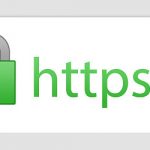
-
WordPressブログのSSL化。プロフィールとロゴ画像でエラーが出る
このブログのSSL化をしてます。 先日グーグルからメールが届いて「はよせんと有害 …
-

-
[WordPress]フッターのクレジット表記の位置を変更する方法
スポンサーリンク [WordPress]フッターのクレジット表記の位置を変更する …
-

-
助けて!ワードプレスのビジュアル編集のレイアウトぐっちゃぐちゃ\(^o^)/
スポンサーリンク 助けて!ワードプレスのビジュアルモードでの編集で画像をいれると …
-

-
ブログカードプラグイン「Pz-LinkCard」を導入してみる
どうも。 ワードプレステーマをcocoonからStingerに戻したのですが、や …
-

-
熊本でUQモバイル安くMNPできるとこは?
どうも。 いまのスマホはNEXUS5です。 特に不便はしてないのですが、なんか新 …
-

-
便利っぽいプラグイン「Pixabay_images」でエラー「Parse error:」
どうも。 さきほど久しぶりにブログのプラグインの更新をしてみました。 すべて一括 …
-
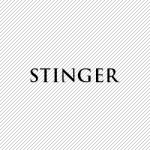
-
STINGER5の文字サイズを変更する方法
つい先日、今頃になって気がついたのですけどね、 「なんか、うちのブログ、文字小さ …
-

-
WordPressインデックスされない!原因と理由は?
スポンサーリンク WordPressブログがインデックスされない原因と理由を調査 …
-
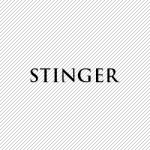
-
STINGER5のヘッダーをカスタマイズしますよ。
ヘッダーは超重要だと思いませんか? 人に例えると「顔」にあたると個人的に思ってい …
-

-
[WordPress]phpをいじってヘッダー右側に相互RSSを設置する方法
スポンサーリンク [WordPress]phpをいじってヘッダー右側に相互RSS …

